双击下载好的JDK安装包,这里以jdk_7u_1.7.0.0_64为例,进入安装界面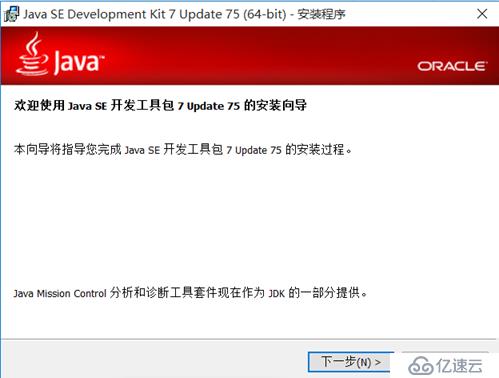
选择下一步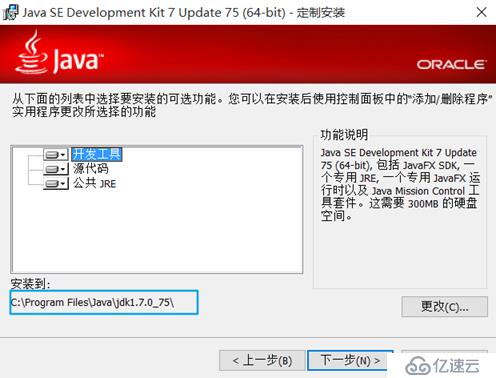
什么都不要点,默认路径 直接下一步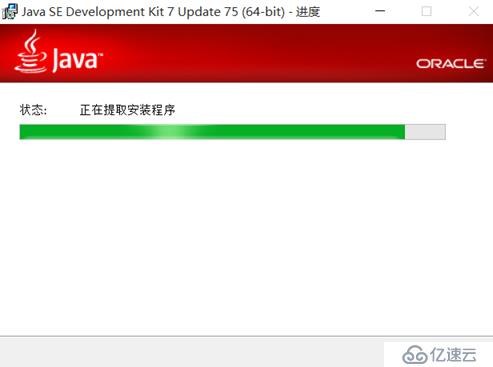
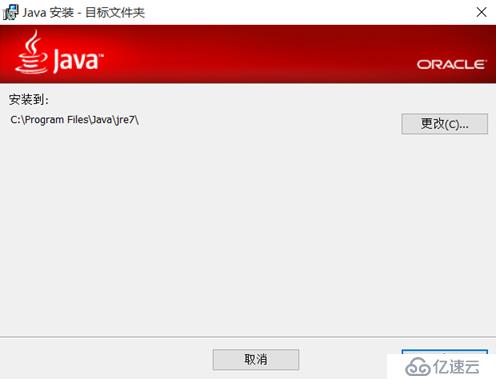
这里安装jre,还是默认路径 不要更改,直接下一步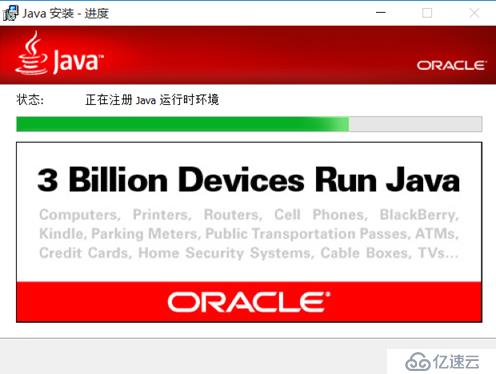

安装完成,关闭
接下来需要配置环境变量
桌面上鼠标右击此电脑,选择属性
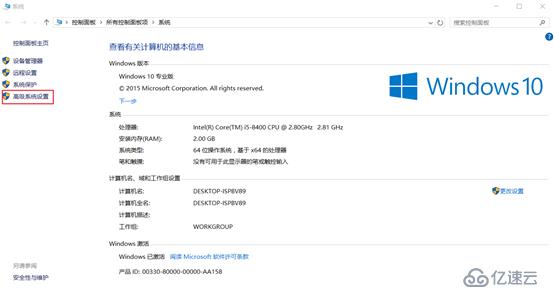
选择高级系统设置,弹出“系统属性选项卡”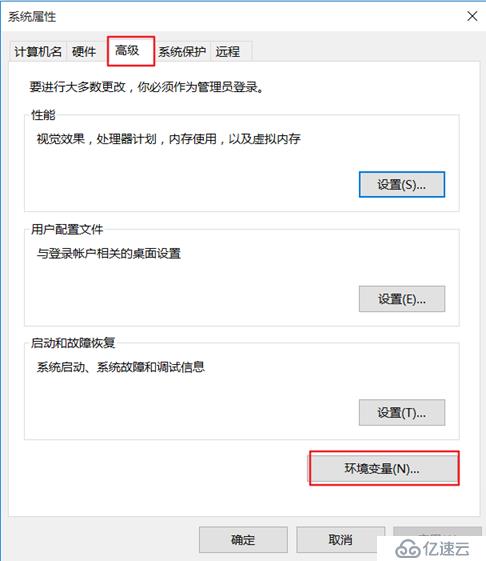
选择高级选项卡中的环境变量
返回“此电脑”找到JDK的安装路径进入bin目录,并复制路径
返回环境变量界面,在系统变量下方点击新建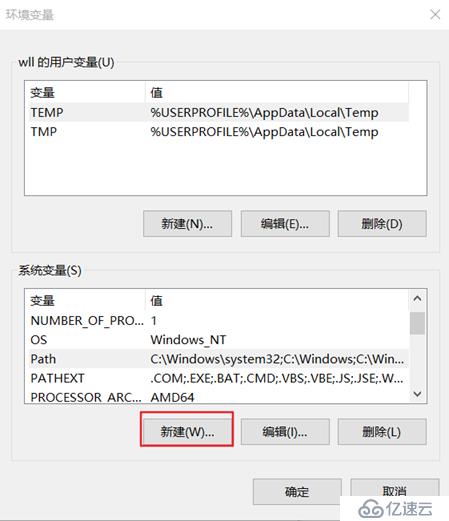
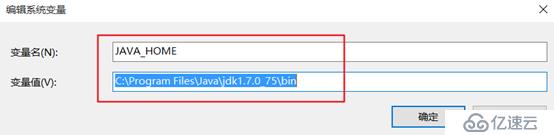
在弹出的新建系统变量对话框中输入变量名为JAVA_HOME 变量值为刚才复制的路径 C:\Program Files\Java\jdk1.7.0_75\bin ,完成后确定
在系统变量中找到变量名Path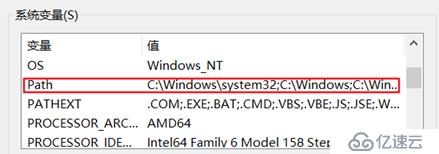
双击变量名Path,弹出编辑系统变量对话框在变量值的最前方输入%HOME_JAVA%; 注意最后一定要加分号,而且是英文下的分号,最后点击确定,退出界面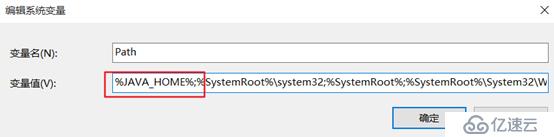
检查环境变量是否配置成功:
按下win+R 调出运行窗口,输入cmd打开命令行 在命令行里输入javac 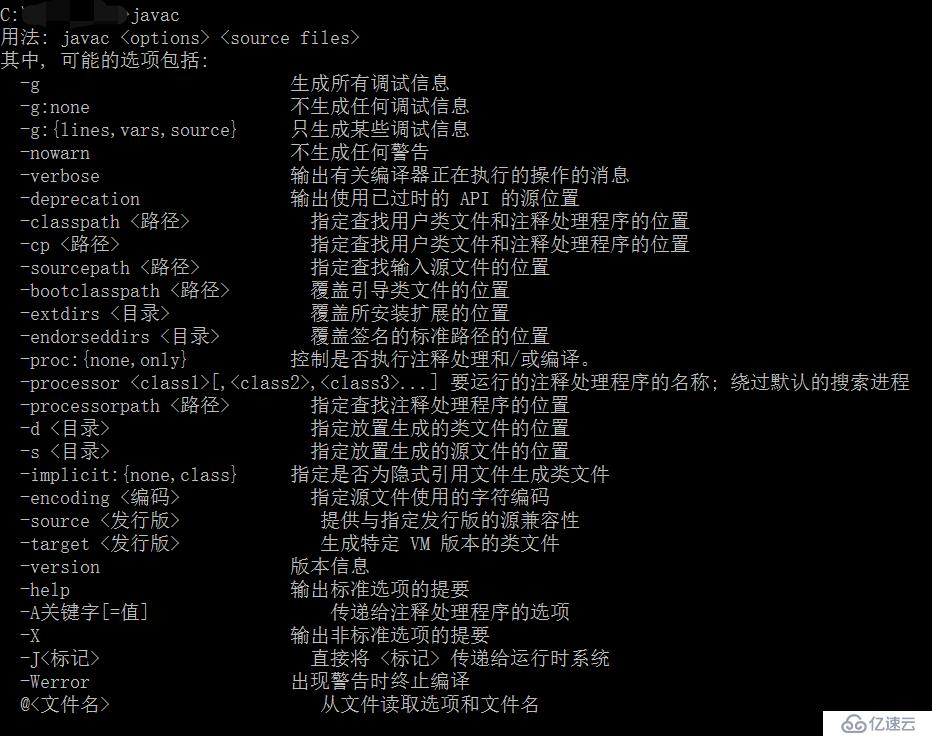
安装成功
亿速云「云服务器」,即开即用、新一代英特尔至强铂金CPU、三副本存储NVMe SSD云盘,价格低至29元/月。点击查看>>
免责声明:本站发布的内容(图片、视频和文字)以原创、转载和分享为主,文章观点不代表本网站立场,如果涉及侵权请联系站长邮箱:is@yisu.com进行举报,并提供相关证据,一经查实,将立刻删除涉嫌侵权内容。